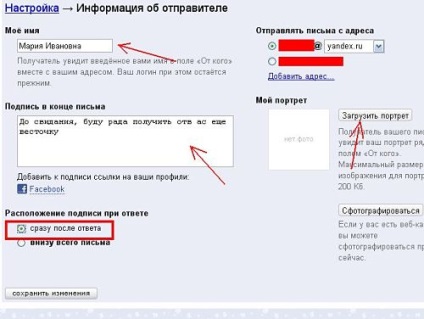Як налаштувати пошту Яндекс частина 2
Крім цього, ви можете і самі розібратися, так як в інтерфейсі електронної пошти все дуже зрозуміло і дохідливо, але для тих, хто не хоче сам «колупатися» і доходити до всього «методом тику», і написані ці уроки.
Наприклад, створіть в настройках папку «листи від дітей». Потім обновіть сторінку і в списку папок ви побачите тільки що створену папку, яку в тих же налаштуваннях пошти можна змінити, видалити і т.д.
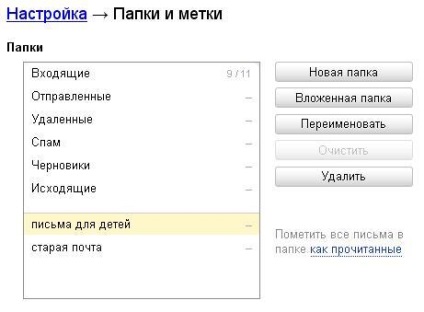
Правила обробки пошти
Ця настройка пошти Яндекс дозволяє вам розкласти вхідні листи по папках, які ви, сподіваємося, навчилися створювати з матеріалу викладеного трохи вище. Це дуже зручно, якщо ви отримуєте багато листів в перебігу дня або просто хочете, щоб важливі листи були в окремій папці. Наприклад, можна зробити так, що всі листи від дітей приходили в однойменну папку.
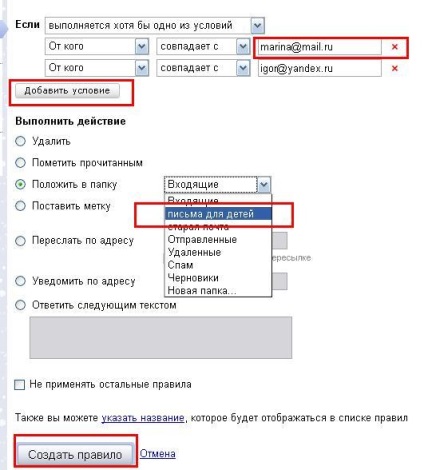
Інформація про відправника
Тут ви можете створити підпис, яка буде прикріплюватися до кожного вашого відправленому листа, а також відрепетирувати, де вона буде розташовуватися при відповіді. Також тут ви можете змінити своє ім'я, яке буде видно іншим, коли ви напишіть їм лист. Також тут можна завантажити свою фотографію. Загалом, ця настройка пошти Яндекс досить проста, тому буде досить навіть поглянути на картинку з прикладом нижче. В кінці всіх змін не забудьте зберегти, натиснувши однойменну кнопку в низу форми.